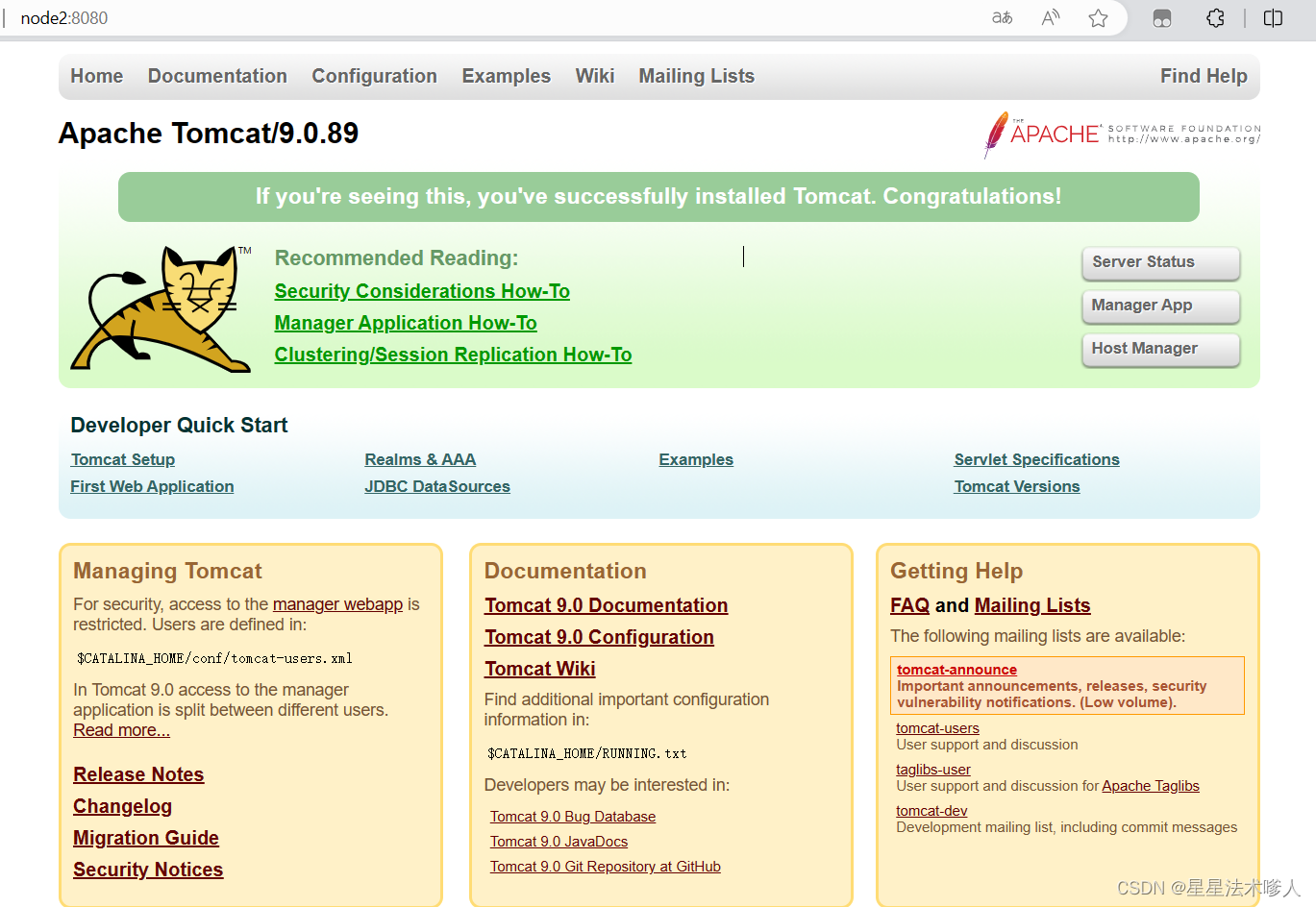目錄
簡介
安裝
安裝部署JDK環境
解壓并安裝Tomcat
簡介
Tomcat是由Apache開發的一個Servlet容器,實現了對Servlet和JSP的支持,并提供了作為Web服務器的一些特有功能,如Tomcat管理和控制平臺、安全域管理和Tomcat閥等。
簡單來說,Tomcat是一個web應用程序的托管平臺,可以讓用戶編寫的web應用程序,被Tomcat所托管,并提供網站服務。
安裝
Tomcat的安裝非常簡單,主要分為2部分:
- 安裝JDK環境
- 解壓并安裝Tomcat
安裝部署JDK環境
1、下載JDK軟件
Java Downloads | Oracle 中國
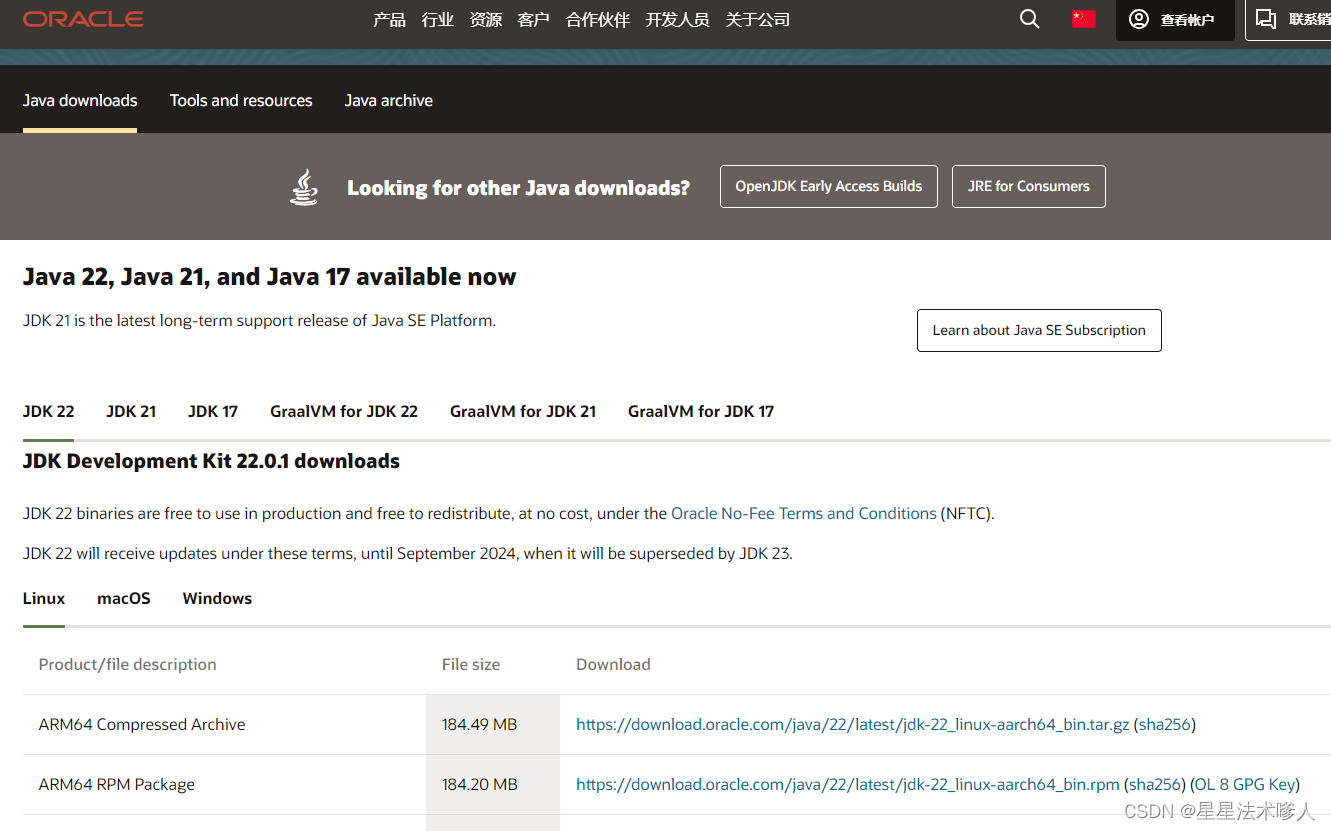
2、登錄Linux系統,切換到root用戶
3、通過finalshell,長傳下載好的jdk安裝包。
4、創建文件夾,用來部署JDK,將JDK和Tomcat都安裝部署到:/export/server? 內
mkdir -p /export/server5、解壓縮JDK安裝文件
tar -zxvf jdk-8u351-linux-x64.tar.gz -C /export/server6、配置JDK的軟連接
ln -s /export/server/jdk1.8.0_351 /export/server/jdk7、配置JAVA_HOME環境變量,以及將$JAVA_HOME/bin文件夾加入PATH環境中
# 編輯/etc/profile文件
export JAVA_HOME=/export/server/jdk
export PATH=$PATH:$JAVA_HOME/bin8、生效環境變量
source /etc/profile9、配置java執行程序自帶的Java程序
# 刪除系統自帶的Java程序
rm -f /usr/bin/java
# 軟連接我們自己安裝的Java程序
ln -s /export/server/jdk/bin/java /usr/bin/java10、執行驗證:
java -version
javac -version解壓并安裝Tomcat
Tomcat建議使用非root用戶安裝并啟動,可以創建一個用戶:tomcat用以部署
1、首先,放行tomcat需要使用的8080端口的外部訪問權限
CentOS系統默認開啟了防火墻,阻止外部網絡流量訪問系統內部,所以如果想要Tomcat可以正常使用,需要對Tomcat默認使用的8080端口進行放行
放行有2中方法:
- 關閉防火墻
- 配置防火墻規則,放行端口
# 以下操作2選1即可
# 方式一:
systemctl stop firewalld # 關閉防火墻
systemctl disable firewalld # 停止防火墻開機自啟# 方式二
# --add-port=8080/tcp表示放行8080端口的tcp訪問,--permanent表示永久生效
firewall-cmd --add-port=8080/tcp --permanent
# 重新載入防火墻規則使其生效
firewall-cmd --reload2、以root用戶操作,創建tomcat用戶
# 使用root用戶操作
useradd tomcat
# 可選,為tomcat用戶配密碼
passwd tomcat3、下載tomcat安裝包
如果網站過期,可以去apache官網Apache Tomcat? - Welcome!下載安裝包后上傳到Linux系統中。或者通過阿里云鏡像阿里巴巴開源鏡像站-OPSX鏡像站-阿里云開發者社區安裝,上傳Linux即可。
wget https://dlcdn.apache.org/tomcat/tomcat-10/v10.0.27/bin/apache-tomcat-10.0.27.tar.gz# 如果出現https相關錯誤,可以使用--no-check-certificate選項
wget --no-check-certificate https://dlcdn.apache.org/tomcat/tomcat-10/v10.0.27/bin/apache-tomcat-10.0.27.tar.gz4、解壓Tomcat安裝包
# 使用root用戶操作,否則無權限解壓到/export/server內,除非修改此文件夾權限
tar -zxvf apache-tomcat-9.0.89.tar.gz -C /export/server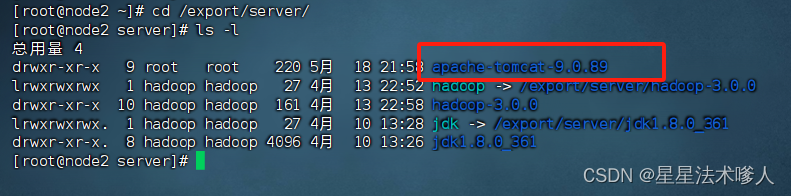
5、創建Tomcat軟連接
# 使用root用戶操作
ln -s /export/server/apache-tomcat-9.0.89 /export/server/tomcat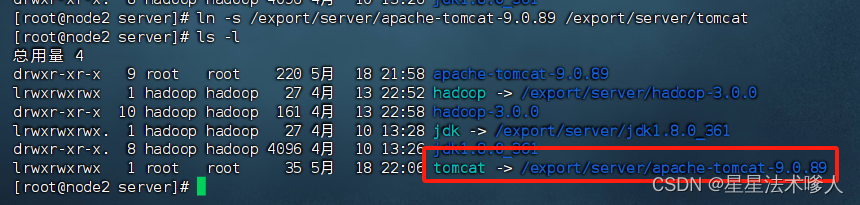
6、修改tomcat安裝目錄權限,將權限給所創建的用戶tomcat
chown -R tomcat:tomcat tomcat
chown -R tomcat:tomcat apache-tomcat-9.0.89
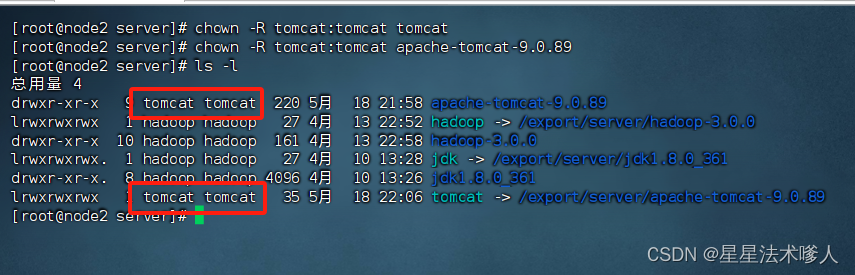
7、切換到tomcat用戶
su - tomcat8、啟動tomcat
/export/server/tomcat/bin/startup.sh?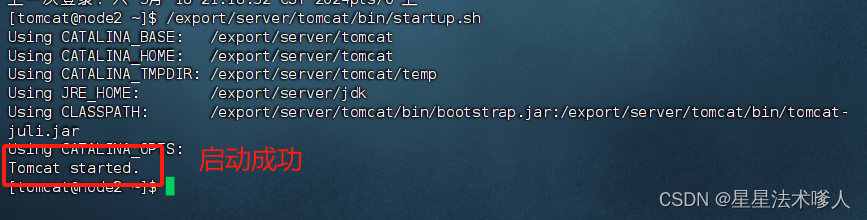
9、tomcat啟動在8080端口,可以檢查是否正常啟動
netstat -anp | grep 8080 ?
?
至此,Tomcat就安裝部署完畢了,可以通過瀏覽器訪問8080端口查看